联想K49/E49 BIOS中的英文对照表述
作者:佚名 来源:雨林木风 2015-10-20 07:54:23
1992年联想推出家用电脑概念,联想1+1家用电脑投入国内市场。IBM推出 ThinkPad,这是业界首款笔记本电脑,拥有10.4英寸的TFT显示屏和红点(TrackPoint)定点设备。1996年联想首次位居国内市场占有率首位。联想笔记本问世。2013年,联想电脑销售量升居世界第一,成为全球最大的PC生产厂商。这里雨林木风U盘启动盘制作工具就给大家讲解下联想K49/E49 BIOS中的英文对照。
1、 进入BIOS
联想K49/E49开机,出现第一界面时候立刻按【Enter】回车键,会出现一个功能菜单,有15秒时间选择需要的功能。雨林木风U盘启动筆者选择【F1 BIOS Setup】 进入【BIOS】。如下雨林木风U盘启动盘图所示:
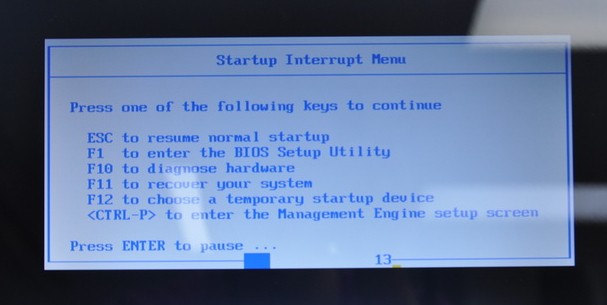
2、BIOS界面,如雨林木风U盘启动工具图所示:
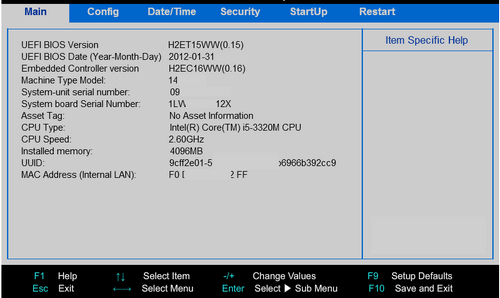
六个选项卡依次为【硬件信息】【设置】【日期时间】【安全设置】【启动设置】和【重启】。
【main】主要是硬件信息,包括: bios版本 生产日期主机编号CPU信息内存大小网卡物理地址等信息 。
【config】是设置界面,包括 网络、USB、键盘鼠标、显示、电源、鸣音和报警、硬盘模式、CPU设置等信息。如雨林木风U盘装系统图所示:
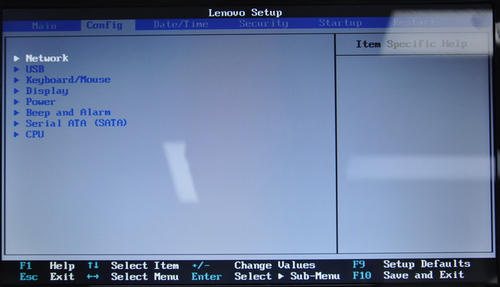
网络设置界面,如雨林木风U盘启动盘制作工具图所示:
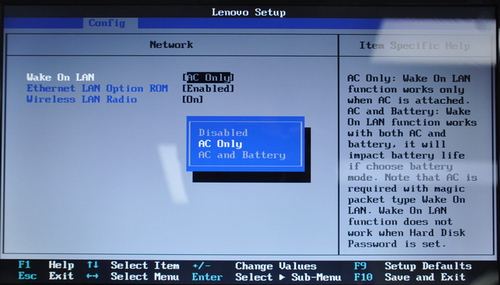
三个选项功能分别是【网络唤醒功能】【网络引导功能】【无线网卡功能】。【wake On Lan】中的【AC Only】即只连接电源情况下启用。【Wireless Lan Radio】设置为【ON】即启用无线网卡。
USB设备设置。如雨林木风U盘启动盘制作工具图所示:
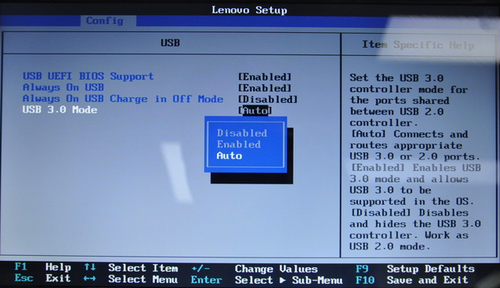
UEFI bios中支持USB(开关)
总是打开USB端口(开关)
关机模式下给USB设备供电(开关)
USB3.0模式(开关自动)
鼠标和键盘,如雨林木风U盘启动盘制作工具图所示:
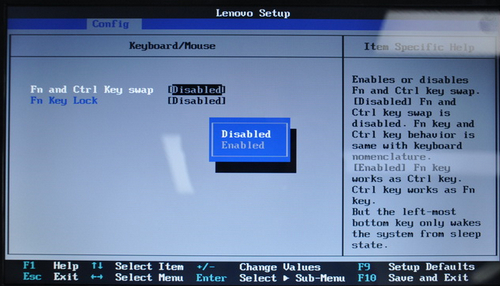
Fn和Ctrl键交换(开关)
Fn键锁定(开关)
显示,如雨林木风U盘启动图所示:
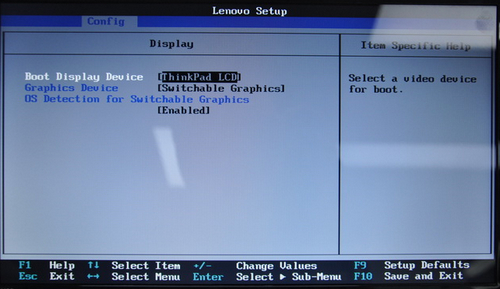
启动显示设备(LCDVGAHDMI)
显卡设备(双显卡单独显卡)
可切换显卡操作系统检测 (开关)
电源,如雨林木风U盘启动工具图所示:
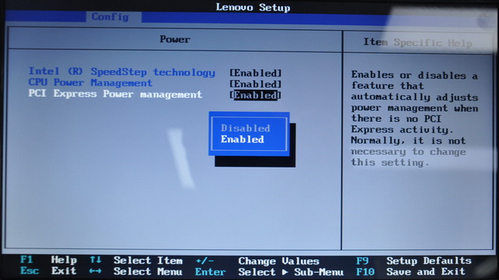
intel 动态节能技术(开关)
CPU能源管理 (开关)
PCI接口能源管理 (开关)
鸣音和报警,如雨林木风U盘装系统图所示:
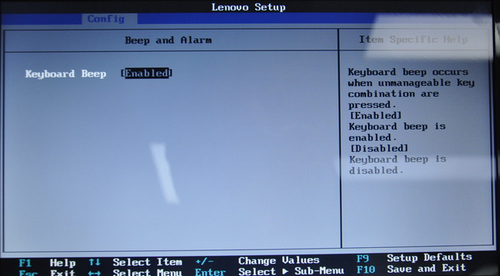
硬盘模式仅部分机型支持,如雨林木风U盘启动盘制作工具图所示:
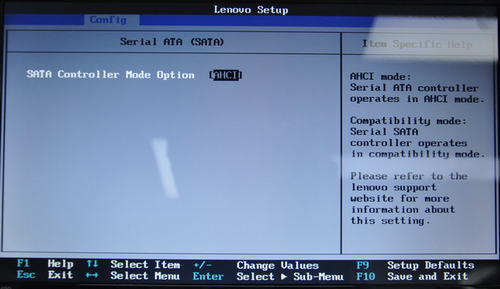
硬盘接口模式(AHCIcompatible)
CPU设置,如雨林木风U盘装系统图所示:
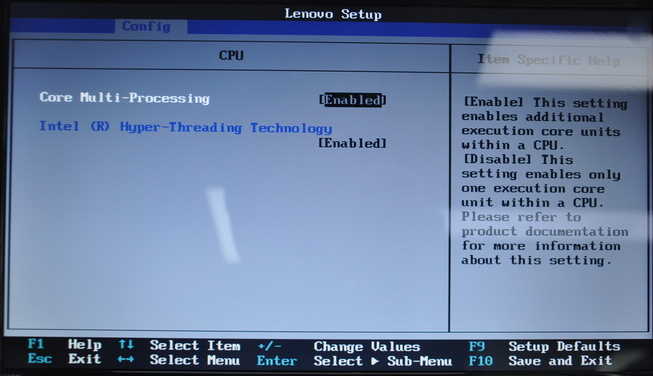
intel酷睿处理器多线程技术(开关)
intel超线程技术(开关)
日期/时间,如雨林木风U盘启动工具图所示:
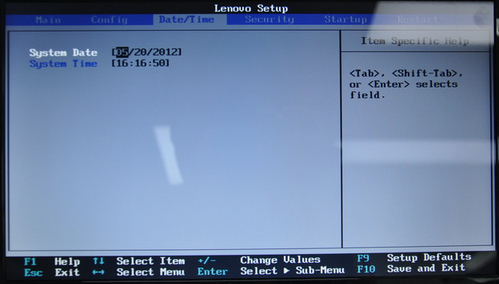
管理员密码
锁定UEFI BIOS设置
无人值守启动密码
重启密码
设置最小长度
开机密码
硬盘密码
UEFI BIOS更新选项,如雨林木风U盘启动盘制作工具图所示:
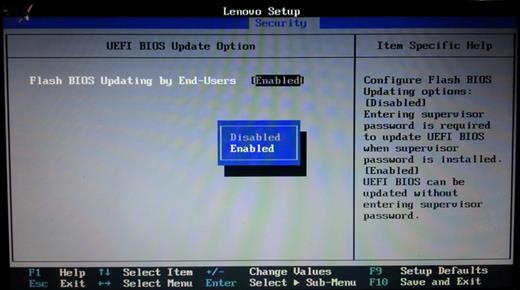
最终用户刷新BIOS权限(关开),如雨林木风U盘启动盘图所示:
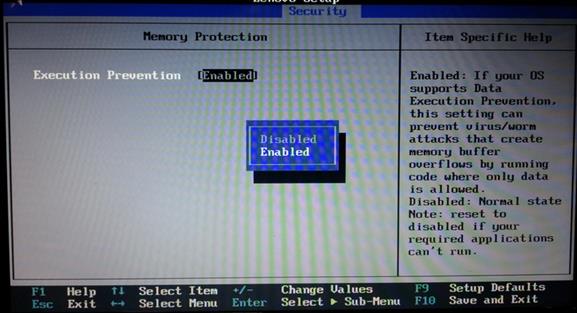
内存保护,如雨林木风U盘启动工具图所示:
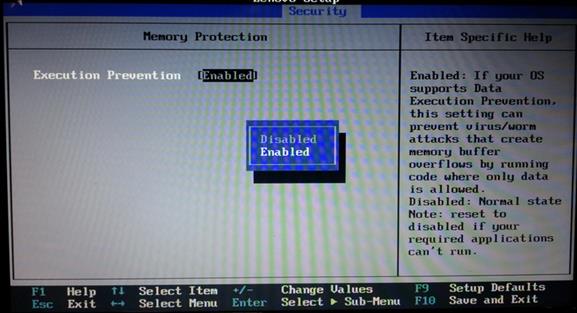
执行保护
虚拟化,如雨林木风U盘启动盘制作工具图所示:
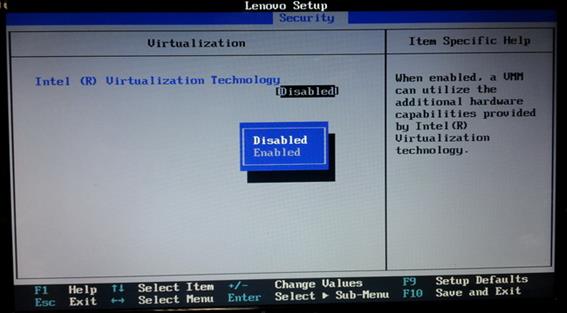
因特尔虚拟化技术(开关)
I/O 端口访问,如雨林木风U盘启动盘制作工具图所示:
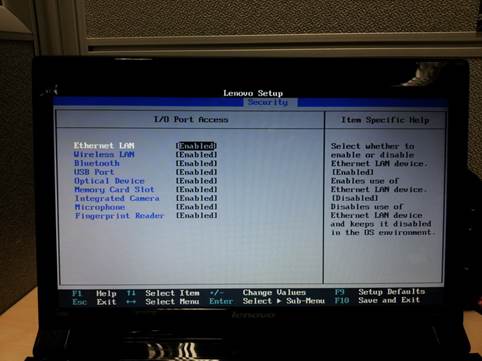
以太网连接(开关)
无线网连接(开关)
蓝牙(开关)
USB接口(开关)
光学设备(开关)
读卡器(开关)
摄像头(开关)麦克风(开关)指纹识别模块(开关)
防盗
需要运营商支持,暂中国大陆地区不支持此功能,如雨林木风U盘启动工具图所示:
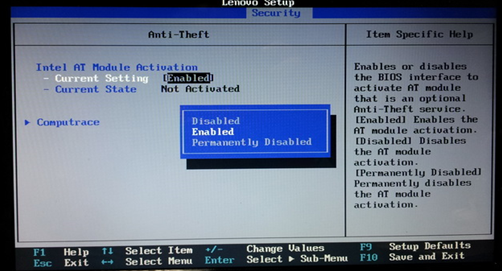
启动,如雨林木风U盘启动盘制作工具图所示:
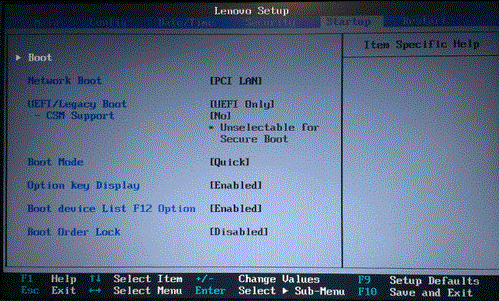
网络启动(选择网络唤醒时的启动项)
UEFI/传统引导(同时/只UEFI/只传统)
UEFI/传统引导优先级(UEFI优先/传统优先)只在上一项选择同时时,此项才会出现
启动模式(快速/诊断)
选项显示(开/关)
启动设备列表F12选项(开/关)
启动顺序锁定(开/关)
Startup--->BOOT,如雨林木风U盘启动盘制作工具图所示:
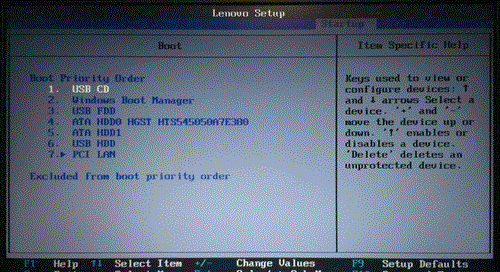
设置启动顺序,按照顺序依次是CD格式的u盘启动、UEFI 启动、软盘格式的u盘启动、光驱启动、硬盘启动、硬盘格式u盘启动、网络引导启动。
重启,如雨林木风U盘装系统图所示:
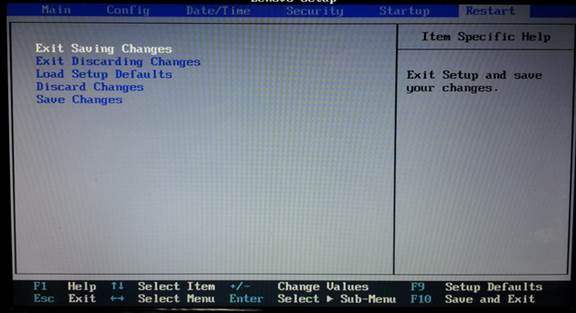
按照顺序依次是:保存更改并关闭关闭不保存更改载入默认设置取消更改保存更改
预装Windows 8系统电脑,还会有【OS optimized Defaults】这样一个选项,要是改装其他系统,设置为【disable】。如雨林木风U盘启动图所示:
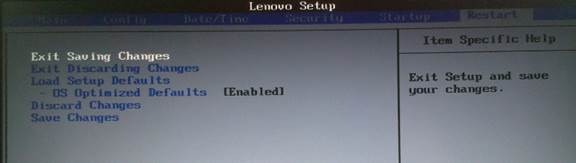
更多精彩关于U盘装系统的内容请继续关注雨林木风u盘启动盘制作工具官网www.ylmfu.com,祝朋友们万事如意
相关阅读
- 热门手游
- 最新手游
- 本类周排行
- 本类总排行

























